Az Android túlhajtása:útmutató a kernelek használatához
Nem számít, milyen gyorsak a telefonjaink, mindig van hely, hogy egy kicsit gyorsabbak legyenek. Szerencsére az Android ezt lehetővé teszi. Ezt a folyamatot túlhúzásnak nevezik, és ez egyszerűen azt jelenti, hogy a CPU-t egy kicsit gyorsabban kényszerítik, mint általában. Az alábbiakban ismertetjük, hogyan kell túlhajtani Android-telefonját, és feltölteni.
- 10 legjobb tippünk a telefon felgyorsításához
- Az Android telefon akkumulátorának gyorsabb feltöltése
A hardcore PC-felhasználók már ismerhetik a túlhajtást. A játékosok különösen évek óta túlhajtják a hardverüket, így nagyobb teljesítményt kényszerítenek ki gépeikből. Ugyanez a lehetőség az Android esetében is fennáll:megmondhatja a CPU-nak, hogy gyorsabban fusson, mint a gyártó által javasolt beállítások. A folyamat meglepően egyszerű, és akár 30 százalékkal nagyobb teljesítményt is biztosíthat. Itt van minden, amit tudnia kell:
- Mi az a kernel?
- Mit érdemes tudni a kezdés előtt?
- Szerezze be a megfelelő kernelt
- Használjon túlhúzó szoftvert
- Az Android túlhajtása lépésről lépésre
- A CPU órajelének módosítása
Mi az a kernel?
A kernel egy számítógépes program, amely a számítógép operációs rendszerének magja. Gyakran ez az egyik első program, amely egy számítógépes eszköz indításakor betöltődik, amelyet néha rendszerbetöltőnek is neveznek. A kernel olyan feladatokat hajt végre, mint a folyamatok futtatása, a merevlemez kezelése, a megszakítások kezelése és az indítási folyamat többi részének rendezése. Ezt a memória egy védett részében, az úgynevezett kerneltérben teszi meg. Az Android a Linux kernelt használja, de ezt megváltoztathatja, ha rootolja az eszközt.
Mielőtt elkezdené:olvassa el ezt
Először a szokásos figyelmeztetést kell adnom. A telefon CPU túlhajtása bizonyos kockázatokkal jár. A CPU órajelének növelése több hőt termel, és több energiát fogyaszt. Nem valószínű, hogy felgyújtja a telefont, vagy lemeríti az akkumulátort, de a túlzott hőtermelés instabilitást okozhat, és befolyásolhatja az akkumulátor élettartamát.
A kulcs az, hogy szánj rá időt. Ne próbálja meg azonnal 30 százalékkal növelni az órajelet. Lassan, és minden egyes emeléssel értékelje, mennyire stabil a rendszer. Ha az Android jól működik, a telefon hője és az akkumulátor élettartama elfogadható, és nincs összeomlás vagy furcsa viselkedés, akkor megpróbálhatja tovább növelni az órajelet. Ha a dolgok furcsává válnak, állítsa vissza az utolsó stabil órajelet.
A megfelelő kernel beszerzése a túlhajtáshoz
Boldog ezzel? Folytassuk. Az egyetlen dolog, amit az Android telefon CPU-beállításainak módosításához szükséges, az a kernel, amely támogatja a túlhajtást. Az overclocking a modding közösség alapja, így nincs hiány jó kernelekből, amelyek közül választhatunk. Csak be kell szereznie a megfelelő kernelt az adott telefonmodellhez.

Először keresse meg telefonja modellszámát. Lépjen a Beállítások> A telefonról lehetőségre és nézd meg. Érdemes azt is feljegyezni, hogy az Android melyik verzióját használja. A CPU túlhajtásához a telefont is rootolni kell. További információért arról, hogy mi a root Android rendszeren, tekintse meg útmutatónkat. Természetesen erre a folyamatra nem terjed ki a garancia, ezért saját felelősségére járjon el. Szüksége lesz egy egyéni helyreállításra is. Erről bővebben lentebb.

A kernel cseréje és a túlhajtás egyáltalán nem vesz igénybe időt, de érdemes időt fektetni a megfelelő kernel megtalálására. Az olyan webhelyek, mint az XDA Developers, nagyszerű kiindulópontot jelentenek. Négy dolgot keresel a kernelben:hogy támogassa a túlhajtást, hogy kompatibilis legyen a telefonmodelljével, hogy működjön a jelenlegi Android-verziódon, és hogy jó hírneve legyen.
Minél népszerűbb egy kernel, annál könnyebb lesz segítséget kérni a közösségtől, ha szüksége van rá, vagy felkutatni néhány javasolt beállítást (ha inkább tanulni szeretne mások erőfeszítéseiből, mintsem saját maga kitalálnia). Minél több visszajelzés érkezik egy rendszermagról, annál megalapozottabb döntést hozhat.
Túlhúzó szoftver a kernelhez
Egyes kernelekhez dedikált szoftver is tartozik, amelyet úgy alakítottak ki, hogy segítsen a legtöbbet kihozni a kernelből. Ez magában foglalhat egy egyszerű túlhajtási csúszkát, a CPU-szabályzó beállításait, az alulfeszültség-beállításokat és egyebeket. Ha a választott kernelnek van kísérőalkalmazása, használja azt. Ha nem, keressen a Play Áruházban egy általános túlhajtási vagy CPU-kezelő alkalmazást, jó értékeléssel és pozitív megjegyzésekkel.

Once you've got the kernel for your particular model of phone, and have ensured it works with your version of Android and supports overclocking, you're good to go. For this tutorial we're overclocking a rooted Nexus 6 running stock Android 6.0 Marshmallow using the ElementalX kernel.
Many custom ROM kernels already support overclocking however, so if you are using a custom ROM, read up on it to see if you even need to change your kernel.

How to overclock your Android phone
Your phone needs to be rooted in order to flash a custom kernel. You'll also need a custom recovery installed (because you can't flash kernels using stock recovery). If you need help with this, follow our guide on how to install a custom recovery. The guide at the link is for a Nexus 5 but the same process applies.
1. Make sure you have a backup of your data. You can do this through your custom recovery or with any number of apps or PC-based solutions. If you need help with this, follow our guide on how to back up everything on Android.

2. Once you've chosen the kernel you want to use, download it (and any software it might have come with) onto your Android (you can leave it in the Downloads folder). You can also download the kernel to your computer and copy the zip file to the root directory of your phone if you prefer, but it's just as easy to just do it on your phone through recovery.

3. Turn off your phone and enter fastboot. This is usually achieved by pressing Power and Volume Down but some manufacturers have a different button combination.
4. On the fastboot screen, use the volume buttons to highlight Recovery mode and press the power button to select it.

5. You will now enter your custom recovery. We're using TWRP.
6. Tap the Install button (or 'Install zip' in CWM recovery) and navigate to the location where you saved the kernel zip file.

7. Flash the kernel zip file and wait for a success message. Some kernels (like Elemental X in our example) will run you through a series of screens like the Install Wizard on your computer.
Some kernels will allow you to set the CPU clock speed during installation. You can make changes then and there or later through the CPU manager app you installed. See below for instructions on the latter.

8. Wipe the cache once the kernel has been flashed successfully.

9. Go to the Advanced settings in recovery and tap 'Fix Permissions'.

10. Reboot your system.
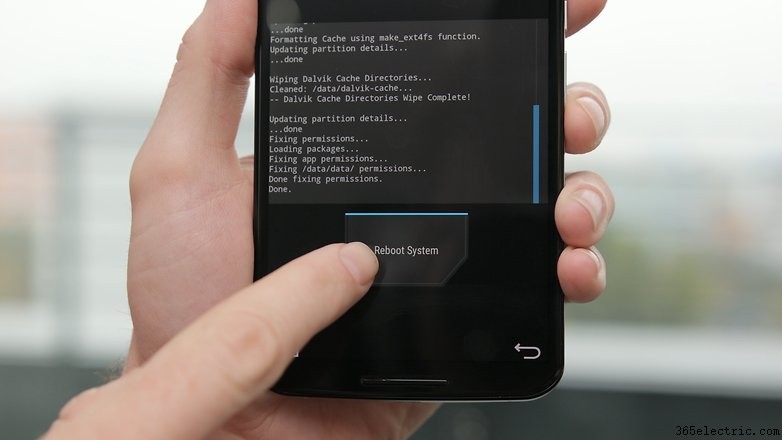
Changing your CPU clock speed
If you didn't change the CPU settings during installation of your custom kernel you can now launch your CPU manager or kernel app. If you haven't already installed compatible software for your kernel you'll need to find an app in the Play Store.
There are plenty that work well, but I'm using a free app called Kernel Adiutor. You'll need to grant your kernel app root permission and you might be required to install BusyBox as well (which will also require root privileges).

Look for the settings that control CPU clock speed. Depending on the app you're using, you can choose a max CPU speed from a drop down menu or use a slider. Remember, take it slowly and try each clock speed out for a while to see how it affects stability, battery life and heat. Start at around 10 percent more than your current clock speed and work your way upwards.

Don't be surprised if your CPU speed doesn't instantly jump up to that new setting. What you're doing when you overclock is changing the CPU's maximum speed, so it will be able to deliver higher performance when necessary.
While you can also change the minimum clock speed, that just puts unnecessary strain on your processor and battery. After all, there's no need to be maxing out your CPU just to read emails.
If you encounter any instability with your new settings just go back and drop your max clock speed a little and see how you go.

If you encounter any problems that seem out of the ordinary, hit the forums or the place you grabbed your kernel from and read through the entries to see if anyone else has already solved your problem. If not, ask for help from the community. If all else fails you can simply re-flash the original kernel your device came with.
Let us know how you got on, and how much better your overclocked Android is now.
